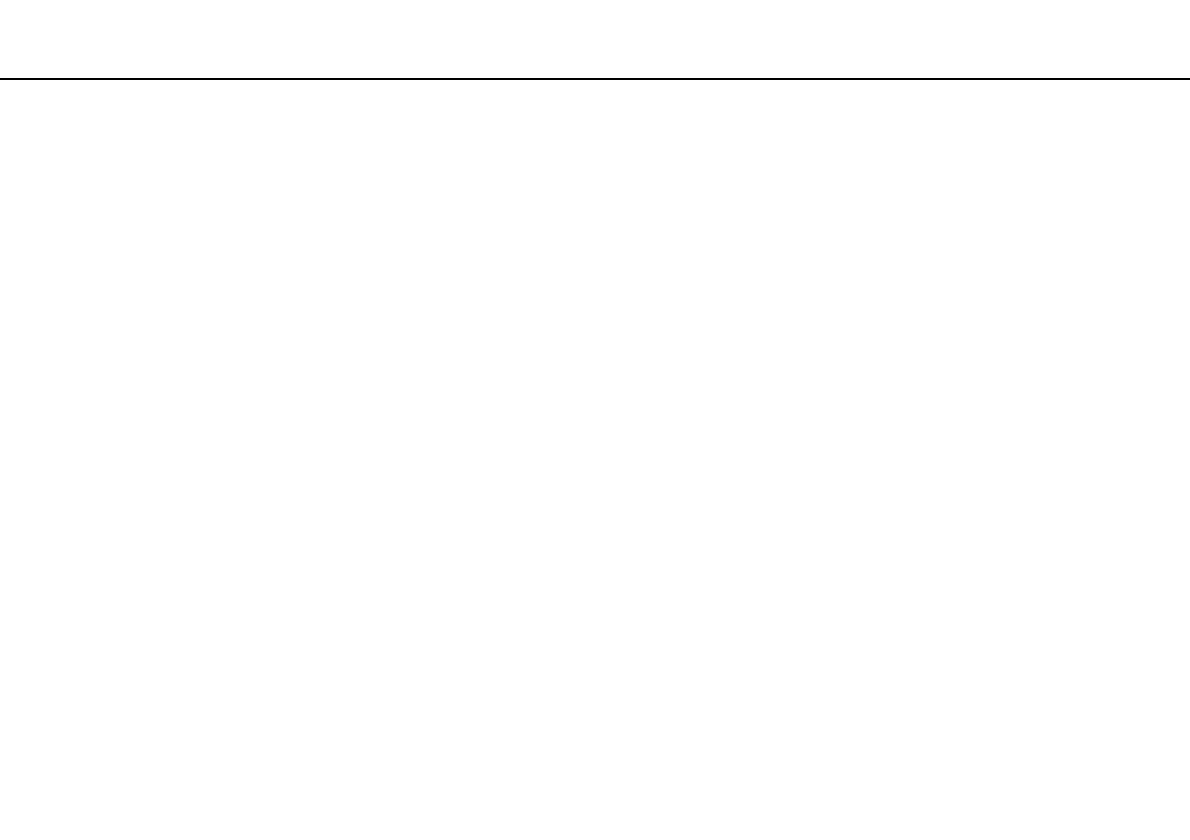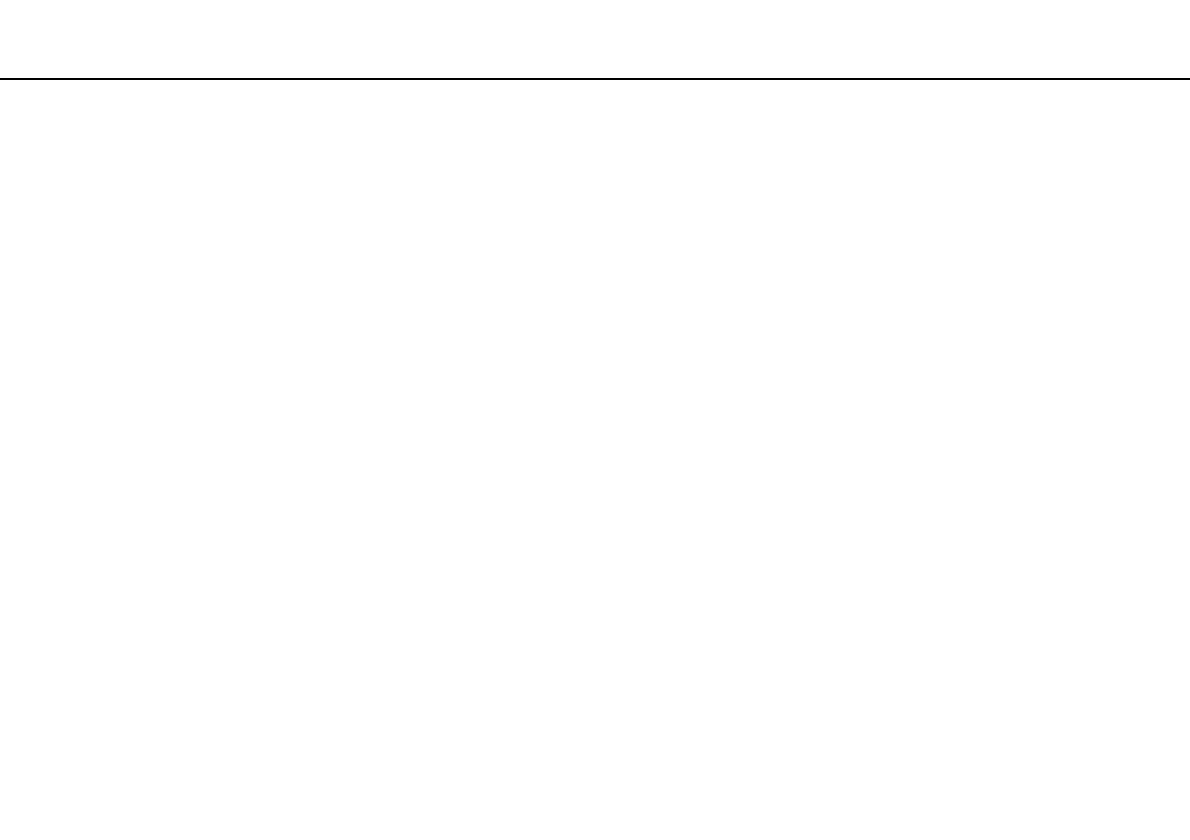
2
nN
Obsah
Před zahájením práce......................................................... 4
Informace o počítači VAIO ............................................ 5
Ergonomická pravidla ................................................... 7
Začínáme ............................................................................ 9
Umístění ovládacích prvků a konektorů...................... 10
Kontrolky..................................................................... 16
Připojení zdroje napájení............................................. 17
Používání akumulátoru................................................ 19
Bezpečné vypnutí počítače......................................... 26
Používání úsporných režimů ....................................... 27
Aktualizace počítače................................................... 30
Práce s počítačem VAIO................................................... 31
Používání klávesnice................................................... 32
Používání dotykové podložky ..................................... 34
Používání tlačítek se speciálními funkcemi................. 35
Používání funkce Rychlý přístup k webu .................... 36
Používání integrované kamery .................................... 38
Používání optické jednotky ......................................... 39
Používání médií „Memory Stick“................................. 46
Používání ostatních modulů / paměťových karet ....... 53
Používání sítě Internet................................................. 60
Používání sítí (LAN) ..................................................... 61
Používání bezdrátových sítí WLAN..............................62
Používání funkce Bluetooth.........................................67
Práce s periferními zařízeními ...........................................73
Připojení externích reproduktorů nebo sluchátek .......74
Připojení externího zobrazovacího zařízení .................75
Výběr režimu zobrazení ...............................................80
Používání funkce více monitorů...................................81
Připojení externího mikrofonu......................................83
Připojení zařízení USB .................................................84
Přizpůsobení počítače VAIO .............................................86
Nastavení hesla ...........................................................87
Používání technologie Intel(R) VT ................................94
Práce s nástrojem VAIO Control Center......................95
Práce s nástrojem VAIO Power Management .............96
Inovování počítače VAIO...................................................97
Přidávání a odebírání paměti.......................................98